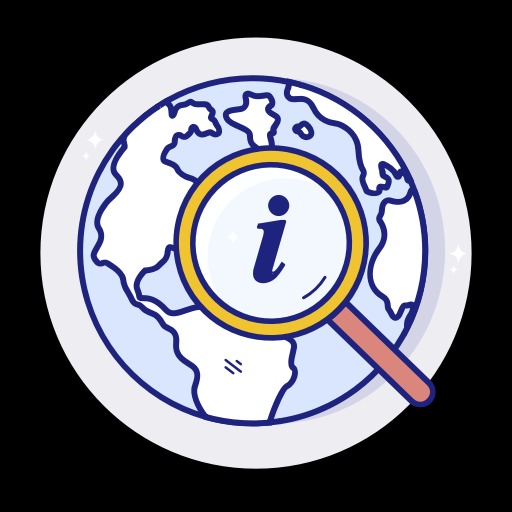티스토리 뷰
안녕하세요. 오늘은 컴퓨터 속도가 느려졌을 때 최적화 방법에 대해 포스팅하겠습니다. 컴퓨터를 사용을 하시다 보면 컴퓨터의 속도가 느려진 거 같은 느낌이나 확실히 느려졌다고 생각하실 때가 있으실 텐데요. 이럴 때 어떻게 해야 다시 처음 샀던 초기의 속도로 돌아갈 수 있을까 고민하실 거라 생각됩니다. 포맷은 귀찮고 이럴 때는 컴퓨터에 쌓인 불필요한 파일들을 삭제해주어야 합니다. 하지만 너무 많아서 일일이 지울 수 없으니 최적화 프로그램의 도움을 받아야 합니다. 간단하게 컴퓨터의 속도가 느려졌을 때 최적화시킬 수 있는 최적화 방법 2가지를 소개하겠습니다. 어렵지 않으니 천천히 따라와 주세요.

컴퓨터 속도가 느려졌을때
고클린
컴퓨터 속도가 느려졌을때 사용하는 1순위 프로그램이며 최적화 프로그램으로 매우 오래되어 검증된 프로그램으로 많은 사용자들이 무료로 사용하고 있습니다. 사용법도 간단하며 여려 기능들이 있습니다.
1. 포털사이트에서 고클린을 검색해서 다운로드합니다.

2. 첫 번째로 하드디스크 최적화를 클릭해줍니다.
3. 자동으로 실행이 되며 완료되면 삭제를 눌러줍니다.
4. 액티브 x 삭제를 클릭해줍니다. 마지막 사용일자가 오래되거나 필요 없으신 액티브 x를 삭제합니다.
여러 가지 기능
- 자신의 시스템 정보를 볼 수 있으며 cpu, 그래픽카드, 사운드카드, 윈도우 설치일자, 메모리, ip, 용량을 볼수 있습니다.
- 블루스크린 오류 원인을 볼수 있습니다.
- 윈도즈 프로세스 초기화를 시켜 불필요하게 사용되고 있는 프로그램을 off 시켜 줍니다.
- 개인정보 기록을 삭제할 수 있습니다.
- 하드디스크 상태 점검을 통해 하드디스크 자가진단이 가능합니다.
- 종료 타이머 기능을 통해 원하는 시간에 컴퓨터 종료도 가능합니다.
- 파일 강제 삭제를 할 수 있습니다.
- 하드디스크 사용시간과 온도 컴퓨터 켠 횟수도 알 수 있습니다.
- 컴퓨터 사용시간 체크를 통해 언제 키고 껐는지 알수 있습니다.
디스크 정리
윈도에 포함되어있는 기본 프로그램이며 컴퓨터 속도가 느려졌을때 사용하거나 가끔 생각이 나실 때 해주시면 도움이 됩니다. 사용방법은 간단하며 약간의 시간이 소요될 수도 있습니다.
시작-제어판-관리 도구-디스크 정리
디스크 정리 :드라이브 선택
디스크 정리에서 자기가 삭제하고 싶은 부분을 체크하신 후 확인을 누르시면 됩니다.
디스크 정리 중 삭제가 되는 중입니다.
감사합니다.